Colocar un post privado en tu página web de WordPress en ocasiones se realiza para darle acceso únicamente a usuarios registrados en el sitio, es decir, suscriptores y otras personas que tengan acceso como administrador al portal.
Además, entre los beneficios de convertir un post privado en tu web, está ofrecer exclusividad sobre un producto o servicio. Es decir, resulta de gran utilidad sobre todo a aquellas tiendas en la que las personas deben pagar para acceder a un contenido.
Por lo tanto, si es tu caso y estás buscando cómo colocar un post privado, has llegado al sitio adecuado. Ya que aquí te mostraremos de forma rápida y sencilla cómo ejecutarlo. Así que presta atención a lo siguiente.
Cómo colocar un post privado
En primer lugar para colocar un post privado deberás ubicar una entrada en el editor de WordPress. Luego de abrirla, selecciona entre el menú de la derecha la opción “privada”. Posteriormente presionar aceptar
Después de haber editado y redactado tu entrada, ahora solo deberás publicarla cuando lo desees. De esta forma ya el artículo solo podrá ser visto por usuarios exclusivos a la plataforma de tu web.
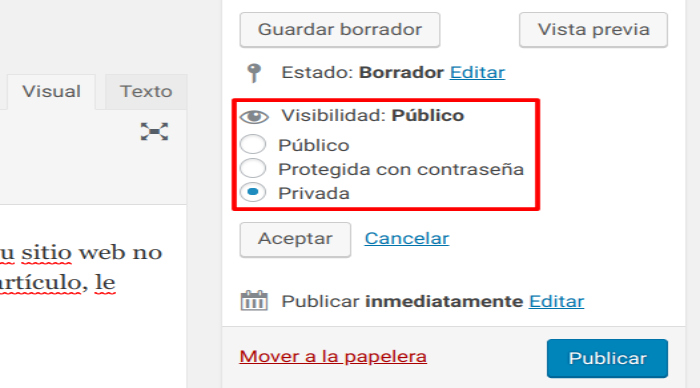
Tipos de post en WordPress
En WordPress podrás publicar post en diferentes estados que describiremos a continuación.
1- Borrador: Al realizar una entrada y colocarla en borrador, se ubica como no publicada, pero aún se conserva en el administrador.
2- Pendiente: En este caso suele pasar cuando el usuario no tiene permiso para publicar y necesita de otro usuario superior para que autorice.
3- Programada: Se refiere a la entrada ya editada que se publicará en una hora y fecha establecida.
4- Publicada: Como su nombre lo indica, es aquella entrada que publica una vez se termine. Además es visible para todos los usuarios.
5- Privada: Por última, esta solo está disponible a suscriptores o administradores.
También te puede interesar:











